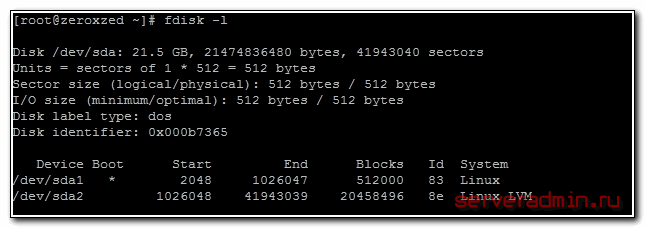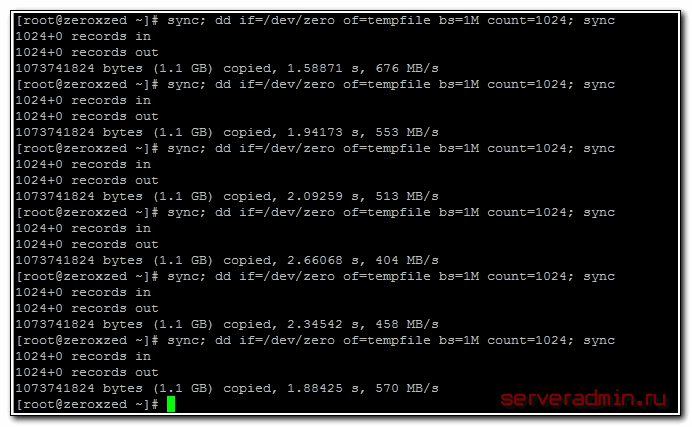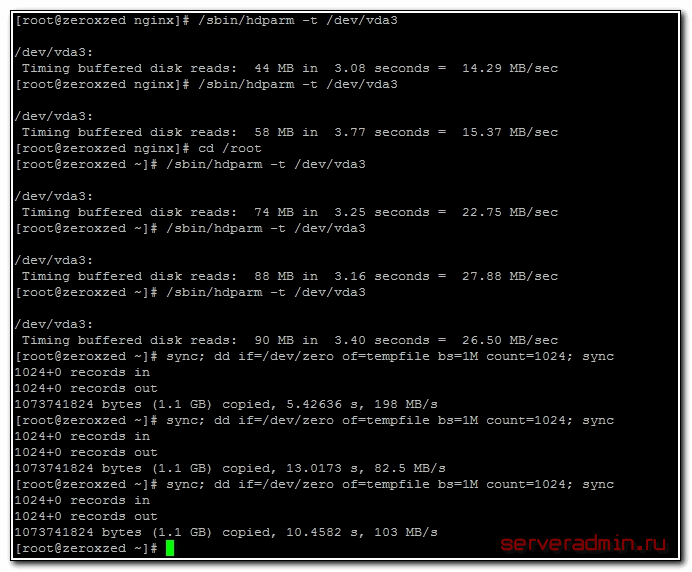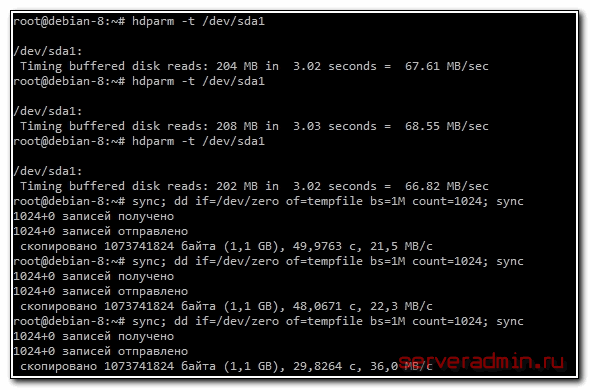- Тестируем скорость чтения/записи для устройств usb и ssd с помощью команды dd в Linux
- Скорость работы устройства
- Метод тестирования
- Устройство SSD
- Скорость записи
- Скорость чтения
- Устройство USB
- Устройство Sony 4GB — запись
- Устройство Sony 4GB — чтение
- Скорость записи для устройства Strontium 16gb
- Скорость чтения для устройства Strontium 16gb
- Disk Speed Test (Read/Write): HDD, SSD Performance in Linux
- dd: TEST Disk WRITE Speed
- dd: TEST Disk READ Speed
- dd: TEST Read/Write Speed of an External Drive
- hdparm: Test HDD, SSD, USB Flash Drive’s Performance
- 17 Replies to “Disk Speed Test (Read/Write): HDD, SSD Performance in Linux”
- Скорость Диска (Чтения/Записи): Тест HDD, SSD в Linux
- dd: ТЕСТ Скорости ЗАПИСИ Диска
- dd: ТЕСТ Скорости ЧТЕНИЯ Диска
- dd: ТЕСТ Скорость Чтения/Записи Внешнего Накопителя
- hdparm: Проверка Производительности HDD, SSD, USB Флэш Накопителья
- Как измерить скорость жесткого диска
- Проверка скорости чтения диска
- Проверка скорости записи на диск
Тестируем скорость чтения/записи для устройств usb и ssd с помощью команды dd в Linux
Скорость работы устройства
Скорость работы устройства измеряется в единицах, указывающих сколько данных оно может читать или писать в единицу времени. Команда dd является простым инструментом командной строки, который можно использовать для чтения и записи произвольных блоков данных на диске и измерять скорость, с которой произошла передача данных.
В этой статье мы будем использовать команду dd для проверки скорости чтения и записи устройств usb и ssd.
Скорость передачи данных зависит не только от диска, но и от интерфейса, через который он подключен. Например порт usb 2.0 имеет максимальное функциональное ограничение по скорости в 35 Мбайт/с, так что даже если вы подключили к порту usb 2 высокоскоростной флэш-накопитель usb 3, скорость будет ограничена меньшим значением.
То же самое относится и к устройству SSD. Устройство SSD подключается через порты SATA, которые имеют разные версии. Sata 2.0 имеет максимальный теоретический предел скорость в 3Гбит/с, что равно примерно 375 Мбайт/с. В то время как SATA 3.0 поддерживает вдвое большую скорость.
Метод тестирования
Смонтируйте диск и перейдите в него из терминального окна. Затем используйте команду dd сначала записи файла, состоящего из блоков фиксированного размера. Затем прочитайте тот же файл с использованием такого же самого размера блоков.
Общий синтаксис команды dd выглядит следующим образом
При записи на диске, мы просто выполняем чтение из устройства /dev/zero, которое является источником бесконечного числа байтов. Когда происходит чтении с диска, мы читаем записанный ранее файл и отправляем его в устройство /dev/null, которого на самом деле нет. В течение всего процесса команда dd отслеживает скорость, с которой происходит передача, и сообщает о ней.
Устройство SSD
Устройство SSD, которое мы используем, является диском «Samsung Evo 120GB» SSD. Это устройство ssd начального уровня, относящееся к бюджетным, а также это мой первый диск SSD. Он также является одним из самых производительных твердотельных накопителей из имеющихся на рынке.
В этом тесте диск ssd подключен к порту sata 2.0.
Скорость записи
Давайте сначала сделаем запись на ssd
Размер блока, на самом деле, довольно большой. Вы можете попробовать использовать меньший размер, например, 64k или даже 4k.
Скорость чтения
Теперь, наоборот, прочитайте тот же самый файл. Но сначала очистите кэш памяти с тем, чтобы быть уверенным, что файл, на самом деле, читается с диска.
Для того, чтобы очистить кэш памяти, выполните следующую команду
Теперь прочитайте файл
В Википедии для Arch Linux есть страница с информацией о скорости чтения/записи различных твердотельных накопителей разных производителей, например, Intel, Samsung, Sandisk и т.д. Смотрите ссылку https://wiki.archlinux.org/index.php/SSD_Benchmarking
Устройство USB
В этом тесте мы будем измерять скорость чтения и обыкновенных флеш-накопителей usb. Устройства подключаются к стандартным портам usb 2. Первым устройством является usb-накопитель sony 4gb, а вторым — strontium 16gb.
Сначала подключите устройство и смонтируйте его так, чтобы оно было доступно для чтения. Затем из командной строки перейдите в смонтированный каталог.
Устройство Sony 4GB — запись
В этом тесте, команда dd используется для записи 10000 кусков данных по 8 Кбайт каждый в один файле на диске.
Скорость записи составляет около 7,5 Мбайт/с. Это низкий показатель.
Устройство Sony 4GB — чтение
Тот же самый файл считывается для проверки скорости чтения. Для того, чтобы очистить кэш памяти, выполните следующую команду
Теперь прочитайте файл с помощью команды dd
Скорость чтения равна приблизительно 25 Мбайт/с, что более или менее стандартно для дешевых флешек usb.
USB 2.0 имеет теоретическую максимальную скорость передачи сигналов равную 480 Мбит/с или 60 Мбайт/с. Но в силу различных ограничений максимальная пропускная способность ограничена приблизительно значением 280 Мбит/с или 35 Мбайт/с. Помимо этого фактическая скорость зависит от качества флешки, а также и от других факторов.
И поскольку описываемое выше устройство usb было подключено к порту USB 2.0 и была достигнута скорость чтения, равная 24,7 Мбайт/с, что не очень плохо. Но скорость записи сильно отстает.
Теперь давайте выполним тот же самый тест с флешкой Strontium 16gb. Strontium — это еще один бренд, под которым выпускаются очень дешевые флешки usb, но эти флешки надежные.
Скорость записи для устройства Strontium 16gb
Скорость чтения для устройства Strontium 16gb
Скорость чтения данных ниже, чем для устройства Sony.
Источник
Disk Speed Test (Read/Write): HDD, SSD Performance in Linux
From this article you’ll learn how to measure an input/output performance of a file system on such devices as HDD, SSD, USB Flash Drive etc.
I’ll show how to test the read/write speed of a disk from the Linux command line using dd command.
I’ll also show how to install and use hdparm utility for measuring read speed of a disk on Linux Mint, Ubuntu, Debian, CentOS, RHEL.
To get the accurate read/write speed, you should repeat the below tests several times (usually 3-5) and take the average result.
Cool Tip: How to choose SSD with the best quality/price relation! Read more →
dd: TEST Disk WRITE Speed
Run the following command to test the WRITE speed of a disk:
dd: TEST Disk READ Speed
To get the real speed, we have to clear cache.
Run the following command to find out the READ speed from buffer:
Clear the cache and accurately measure the real READ speed directly from the disk:
dd: TEST Read/Write Speed of an External Drive
Cool Tip: Have added a new drive to /etc/fstab ? No need to reboot! Mount it with one command! Read more →
To check the performance of some External HDD, SSD, USB Flash Drive or any other removable device or remote file-system, simply access the mount point and repeat the above commands.
Or you can replace tempfile with the path to your mount point e.g.:
Reminder: All the above commands use the temporary file tempfile . Don’t forget to delete it when you complete the tests.
hdparm: Test HDD, SSD, USB Flash Drive’s Performance
And it can also be used as a simple benchmarking tool that allows to quickly find out the READ speed of a disk.
hdparm is available from standard repositories on the most Linux distributions.
Install hdparm depending on your Linux distribution.
Cool Tip: Troubleshooting an issue with a hard drive performance? It will be a good idea also to test download/upload Internet speed. It can be easily done from the Linux command line! Read more →
On Linux Mint, Ubuntu, Debian:
On CentOS, RHEL:
Run hdparm as follows, to measure the READ speed of a storage drive device /dev/sda :
17 Replies to “Disk Speed Test (Read/Write): HDD, SSD Performance in Linux”
Anyone has hdparm version for Android?
“Reminder: All the above commands use the temporary file tempfile. Don’t forget to delete it when you complete the tests.”
I can not find any place where you instruct as to how to delete the tempfile. How is this done safely?
go to directory where you executed the command, in terminal:
““rm tempfile““
or in a gui select the file and delete it.
I must have done something wrong. I tested first with bs=4k and count=256k.
It finished quickly.
Afterwards I decided myself to alter the parameters like so: bs=1M and count=256k
I didn’t know exactly what I was doing. I left it running not having slightest hunch if it’s wrong to interrupt it via Ctrl-C. It run approximately 1000 seconds having written almost 100GB of all 150GB free on the SSD. Only then I’ve read the man pages searching for clues but still didn’t found. So I have a couple of questions if kindly allowed. That ‘k’ at the end of count I am not sure of it’s meaning or even if it makes sense. I have to also ask what would have happened if the command filled the whole free space? Would it have stopped by itself with message/error? Was it dangereous for an ssd doing this. The fact I performed it from sysresccd on ssd with Windows installed has any effect on outcome?
I mean the if = is it from the RAM memory? I specified an of= on the ssd after mounting it like /mnt/windows/some.output.file. Is the way I did it significant for the results?
> bs=4k and count=256k
k means what it always means: about 1,000, but in the case of computers (here), usually 1024. “bs” means block size, “count” means number of blocks. So this means write 4k x 256k bytes. 1k x 1k = 1 megabyte (about 1,000 x about 1,000 = about 1,000,000). How many megabytes? Since we already took care of the ‘k’s; 4x 256 = 1024 (aka about 1000, or 1k again.) What’s 1k x 1k x 1k? 1 gigabyte (about 1,000,000,000.) You wrote 1 gigabyte of zeros.
> bs=1M and count=256k
1M = (1k x 1k)
(1k x 1k) x 1k(the k from “count”) = 1 gigabyte
1 gigabyte x 256 = 256 gigabytes.
You were writing 256 gigabytes of zeros. Your drive is only 150 gigabytes in size. It won’t hurt your drive, it will just delete everything on your drive. When it fills your drive, it will stop.
The “if” is not from ram, it is a program (/dev/zero) in your system disguised as a file but whenever it is read is just endless zeros.
How to check sdb drive?
Should I use /dev/sdb instead of /dev/zero here:
sync; dd if=/dev/zero of=/media/user/MyUSB/tempfile bs=1M count=1024; sync
?
I think you missed the best software package for this kind of tests. It’s called fio:
https://github.com/axboe/fio/
It’s not accurate. The second sync does not influence the measurement (it’s being run after dd reports the results) and thus it’s influenced by caching. If you try the same test with 4096 or 8192 megs, you’ll have worse results (but closer to the reality).
One way to correct for this is measuring the whole process with the time command and then doing the division manually. E.g.:
# time (sync; dd if=/dev/zero of=tempfile bs=1M count=8192; sync)
You’ll see that dd will report a higher throughput, but you can then divide 8192 with whatever seconds time comes up with.
You need `conv=fdatasync` in your dd commands to include flush and sync time. Otherwise the results will be way too high, as others have mentioned.
/dev/sdb2:
Timing cached reads: 16830 MB in 1.99 seconds = 8454.99 MB/sec
Timing buffered disk reads: 434 MB in 3.01 seconds = 144.27 MB/sec
great post:) keep simple
Hello, after doing some tests with different “GB” my storage on NVMe was filled with 7% (56GB), can I delete that storage or stay there permanently?
Источник
Скорость Диска (Чтения/Записи): Тест HDD, SSD в Linux
dd: ТЕСТ Скорости ЗАПИСИ Диска
Выполните следующую команду для определения скорости ЗАПИСИ на накопитель:
dd: ТЕСТ Скорости ЧТЕНИЯ Диска
Файл tempfile , сгенерированный предыдущей командой, был закэширован в буфер и скорость его чтения будет намного выше чем реальная скорость чтения непосредственно с жесткого диска.
Чтобы получить реальную скорость, необходимо предварительно очистить кэш.
Выполни следующую команду, чтобы узнать скорость ЧТЕНИЯ из буфера:
Очистите кэш и измерьте реальную СКОРОСТЬ чтения непосредственно с жесткого диска:
dd: ТЕСТ Скорость Чтения/Записи Внешнего Накопителя
Для проверки производительности какого-либо внешнего HDD, SSD, USB Флэшки либо другого съемного носителя или удаленной файловой системы, просто перейдите в точку монтирования и выполните приведенные выше команды.
Либо, вместо tempfile , можно непосредственно прописать путь к точке монтирования, например:
Напоминание: Все приведенные выше команды используют временный файл tempfile . Не забудьте удалить его по окончанию тестов.
hdparm: Проверка Производительности HDD, SSD, USB Флэш Накопителья
hdparm — это утилита для командной строки в Linux, которая позволяет просматривать и менять параметры жестких дисков.
Так же она может использоваться в качестве простой утилиты для сравнительного анализа, которая позволяет быстро узнать скорость ЧТЕНИЯ с диска.
hdparm доступен из стандартных репозиториев в большинстве Linux дистрибутивах.
Установите hdparm , в зависимости от вашего Linux дистрибутива.
В Linux Mint, Ubuntu, Debian:
Источник
Как измерить скорость жесткого диска
Иногда хочется быстро прикинуть, как работает дисковая подсистема, либо сравнить 2 жестких диска. Очевидно, что измерить реальную скорость дисков практически невозможно, она зависит от слишком большого числа параметров. Но получить некое представление о скорости дисков можно.
Проверка скорости чтения диска
Проще всего измерить скорость диска с помощью программы hdparm. Установить ее очень просто:
Теперь нужно вывести список дисков и разделов в системе:
Выбираем нужный раздел и проверяем скорость чтения:
Проверка скорости записи на диск
Для того, чтобы измерить скорость записи на диск, можно воспользоваться стандартной утилитой linux — dd. С ее помощью мы создадим на диске файл размером 1 Gb частями по 1Mb.
Измеряем скорость записи на диск:
Я измерял скорость на виртуальной машине, диск которой был размещен на RAID5, собранным из 5-ти дисков SAS 10к. В принципе, неплохой результат. Можно изменить размер файла и блоков, из которого он записывается. Если сделать файл побольше, результат скорости диска может получиться более приближенный к реальности.
А вот скорость диска на VDS, который я арендую. Результат в разы хуже:
Скорость диска на виртуальной машине, расположенной на втором SATA диске моего рабочего ноутбука:
Результат не очень, надо разбираться в чем дело. Давно возникли подозрения, что с диском что-то не то, заметно подтормаживают виртуальные машины, хотя раньше это было не заметно. Жаль, результатов более ранних тестов не сохранилось.
Интересно было бы посмотреть на ваши результаты тестов. Если же вы хотите серьезно измерить скорость дисков, то вам сюда — Как правильно мерять производительность диска.
Источник